Co Je Služba zásady Diagnostiky A Jak Povolit/Zakázat
Shrnutí
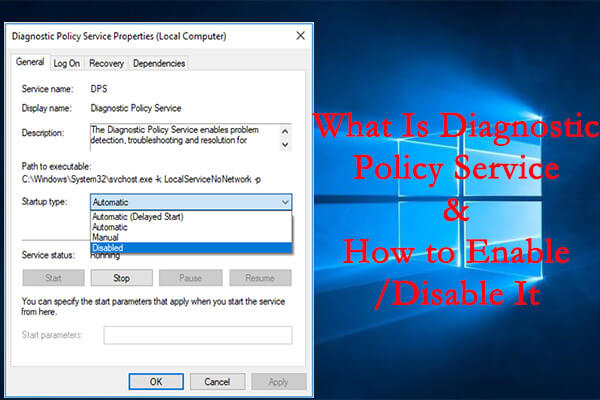
V tomto článku, MiniTool Partition Wizard poskytuje podrobný úvod na Služba zásady Diagnostiky a poskytuje 4 běžně používané metody, jak povolit a zakázat Služba zásady Diagnostiky.
Rychlá Navigace :
- Co Je Služba zásady Diagnostiky
- Jak Povolit nebo Zakázat Služba zásady Diagnostiky
Co Je Služba zásady Diagnostiky
Diagnostic Policy Service (DPS) je základní služba, nainstalované ve výchozím nastavení v počítači se systémem Windows. Tato služba si klade za cíl detekovat a řešit potenciální problémy součástí vašeho systému Windows. Zahájí automatickou nápravnou akci nebo zaznamená příslušné diagnostické informace pro analýzu příčin problémů a poté upozorní uživatele na potenciální problém.
běžně se tato služba spouští automaticky s vaším systémem ve sdíleném procesu svchost.exe (Service Host) pro udržení problémů s komponenty. Pokud služba diagnostických zásad není spuštěna, nebudete moci znát příčiny problémů ve vašem systému.
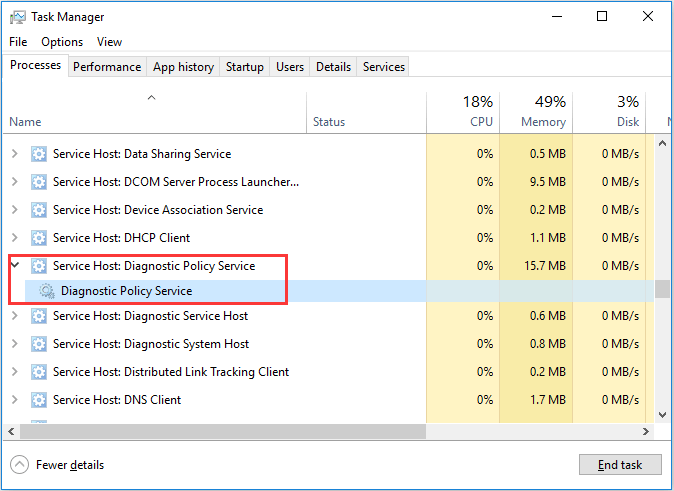
Jak Povolit nebo Zakázat Služba zásady Diagnostiky
i když Služba zásady Diagnostiky se spustí automaticky, může být zakázán z různých důvodů, včetně manuální nesprávnou funkci, virové infekce, a atd. Možná se divíte, jak povolit službu diagnostických zásad.
zde jsou 4 metody pro povolení služby v systému Windows 10 a tyto metody můžete také použít k jejímu deaktivaci v případě potřeby.
Možnost 1: prostřednictvím aplikace služby
nejjednodušší způsob, jak povolit službu diagnostických zásad a zakázat ji, je spravovat ji v aplikaci služby. Podrobné kroky jsou uvedeny níže.
Krok 1: Stisknutím Windows + R otevřete okno Spustit.
Krok 2: Vstupní služby.msc a klepnutím na tlačítko OK otevřete aplikaci služby.
Krok 3: najděte službu diagnostických zásad a poklepáním na ni otevřete její vlastnosti.
Krok 4: Z rozevíracího seznamu typu spouštění vyberte možnost automatické nebo manuální. Poté klepněte na tlačítko Start Tlačítko v sekci Stav služby povolit službu, nebo klepněte na tlačítko Stop tlačítko Zakázat.
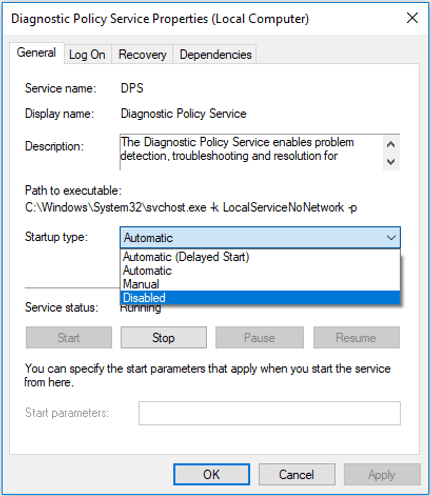
Krok 5: klepnutím na tlačítko Použít a OK uložte změny.
možnost 2: pomocí konfigurace systému
můžete také povolit nebo zakázat službu diagnostických zásad v konfiguraci systému. Je velmi snadné ovládání. Postupujte podle níže uvedených pokynů:
Krok 1: vyvolat dialogové okno Spustit, zadejte msconfig a klepnutím na tlačítko OK otevřete konfiguraci systému.
Krok 2: Přepněte na kartu Služby a vyhledejte službu diagnostických zásad. Poté službu zkontrolujte (nebo ji zrušte, pokud ji chcete zakázat) a klikněte na tlačítko Použít a OK.
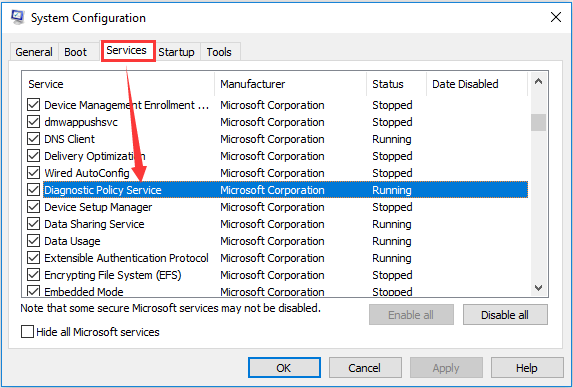
Krok 3: Zobrazí se okno oznámení, které vyžaduje restart, aby se změny projevily. Stačí uložit své úkoly a klepněte na tlačítko Restartovat pro restartování systému.
možnost 3: Pomocí Editoru registru
pokud jste obeznámeni s editorem registru, můžete také povolit nebo zakázat službu diagnostických zásad úpravou registru systému Windows. Před provedením jakýchkoli změn se doporučuje zálohovat registr předem. Zde je návod, jak povolit nebo zakázat službu tímto způsobem.
Krok 1: v okně Spustit zadejte regedit a klepnutím na tlačítko OK otevřete Editor registru.
Krok 2: Zkopírujte a vložte následující cestu do adresního řádku a stiskněte klávesu Enter vyhledejte klíč registru, DPS: Počítač\HKEY_LOCAL_MACHINE\SYSTEM\CurrentControlSet\Services\DPS
Krok 3: V pravém podokně dvakrát klikněte na položku Start upravit DWORD. Zadejte preferovanou hodnotu do pole pod hodnotou datum a klikněte na tlačítko OK pro uložení změn. Po spuštění typy služeb a odpovídající hodnoty dat jsou uvedeny níže:
- Automatické: 2
- Automaticky (Zpožděné Spuštění): 2
- Ruční: 3
- Disabled: 4
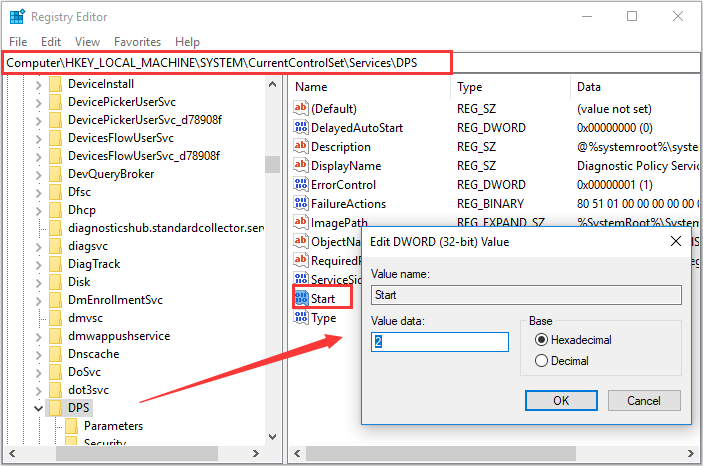
Možnost 4: Pomocí Příkazového Řádku
Alternativně, můžete také provést určité příkazy pro správu Služba zásady Diagnostiky. Chcete-li službu povolit v příkazovém řádku, můžete se podívat na níže uvedené kroky.
Krok 1: Otevřete okno Spustit, zadejte cmd a stisknutím kláves Ctrl + Shift + Enter spusťte příkazový řádek jako správce.
Krok 2: Nastavte typ spouštění DPS na automatické nebo manuální podle vašich potřeb. Stačí zadat některý z následujících příkazů a stiskněte klávesu Enter:
- Automatické: REG add „HKLM\SYSTEM\CurrentControlSet\services\DPS“ /v Start /t REG_DWORD /d 2 /f
- Ruční: REG add „HKLM\SYSTEM\CurrentControlSet\services\DPS“ /v Start /t REG_DWORD /d 3 /f
Krok 3: Nyní zadejte příkaz net start DPS a povolte službu diagnostických zásad.